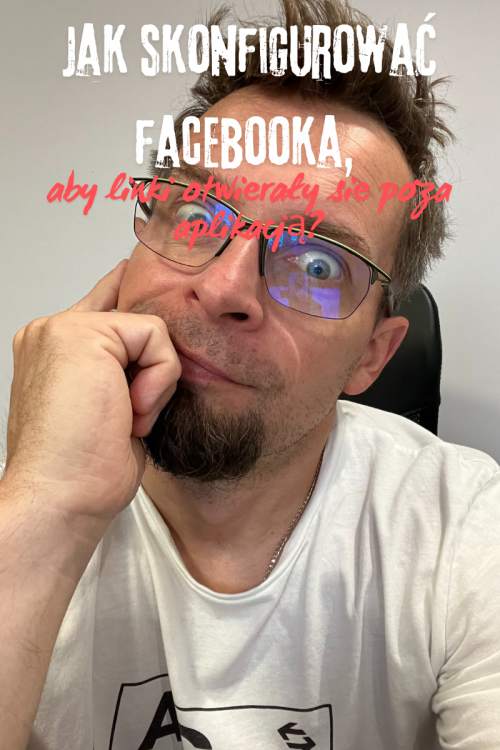
Facebook to jedna z najpopularniejszych platform społecznościowych na świecie, która oferuje szeroki wachlarz opcji personalizacji. Jedną z mniej znanych, ale niezwykle przydatnych funkcji jest możliwość ustawienia sposobu otwierania linków w wiadomościach. Czy linki do zewnętrznych stron mają być otwierane w aplikacji Facebooka, czy w przeglądarce internetowej? Oto, jak skonfigurować tę opcję krok po kroku.
1. Wejście w Profil
Pierwszym krokiem jest wejście w swój profil na Facebooku. Aby to zrobić, otwórz aplikację Facebook na swoim urządzeniu mobilnym lub komputerze, a następnie kliknij w ikonę swojego profilu w prawym górnym rogu ekranu. Ta czynność przeniesie Cię do Twojego profilu, skąd będziesz mógł uzyskać dostęp do wszystkich ustawień.
2. Wybranie Ustawień
Po wejściu w profil, należy wybrać ikonę „koła zębatego”, która znajduje się również w prawym górnym rogu ekranu. Ikona ta symbolizuje ustawienia, gdzie znajdziesz wszystkie dostępne opcje personalizacji na Facebooku.
3. Znalezienie Opcji „Multimedia”
W menu ustawień przewiń w dół, aż znajdziesz opcję „Multimedia”. Jest to sekcja, w której Facebook pozwala na zarządzanie różnymi ustawieniami związanymi z wyświetlaniem i otwieraniem multimediów, w tym linków do stron zewnętrznych. Kliknij na tę opcję, aby przejść do szczegółowych ustawień.
4. Przejście do Opcji „Linki”
Po wejściu do sekcji „Multimedia”, znajdź opcję „Linki”. Ta opcja pozwala na kontrolowanie, jak Facebook będzie obsługiwał linki do zewnętrznych stron internetowych, które otrzymujesz w wiadomościach. Jest to kluczowy krok, aby dostosować sposób otwierania linków.
5. Odblokowanie Opcji Otwierania Linków Poza Facebookiem
W ustawieniach „Linki” znajduje się opcja, która decyduje o tym, czy linki mają być otwierane w aplikacji Facebooka, czy w przeglądarce internetowej. Aby linki były otwierane poza Facebookiem, musisz upewnić się, że opcja ta jest odblokowana. Przełącznik powinien być ustawiony na „włączony”, aby strony zewnętrzne były otwierane w przeglądarce zamiast w aplikacji Facebooka.
6. Zastosowanie Zmian
Po dokonaniu wszystkich powyższych ustawień, nie zapomnij zastosować zmian. Na większości urządzeń mobilnych ustawienia te zapisują się automatycznie, ale warto to sprawdzić, zamykając i ponownie otwierając aplikację Facebook, a następnie testując otwieranie linków.
7. Testowanie Nowych Ustawień
Ostatnim krokiem jest sprawdzenie, czy nowe ustawienia działają poprawnie. Otwórz dowolną wiadomość, która zawiera link do zewnętrznej strony internetowej, i kliknij w ten link. Powinien on otworzyć się w przeglądarce, a nie w aplikacji Facebooka. Jeśli tak się stanie, oznacza to, że ustawienia zostały prawidłowo zastosowane.
8. Powrót do Poprzednich Ustawień
Jeśli z jakiegoś powodu zechcesz wrócić do poprzednich ustawień, wystarczy ponownie wejść w opcję „Linki” w sekcji „Multimedia” i zmienić ustawienie na „wyłączone”. To sprawi, że linki będą ponownie otwierane w aplikacji Facebooka.
Podsumowanie
Dzięki powyższym krokom możesz łatwo dostosować sposób, w jaki linki do stron zewnętrznych są otwierane w wiadomościach na Facebooku. Jest to szczególnie przydatne, jeśli chcesz mieć większą kontrolę nad tym, w jaki sposób korzystasz z Internetu podczas przeglądania treści na Facebooku. Pamiętaj, że personalizacja ustawień może znacząco wpłynąć na Twoje doświadczenie z korzystania z aplikacji, dlatego warto poświęcić chwilę na dostosowanie tych opcji do własnych potrzeb.
UWAŻAJ teraz! Jeśli chcesz zdobyć Nowe Umiejętności, to zapraszam Cię na Bezpłatne 3 Dniowe Wyzwanie ze Sztuczną Inteligencją ( na stronie dowiesz się szczegółów).
Ilość miejsc ograniczona, dlatego rezerwuj już teraz swoje miejsce >>>

